Docker kontejner: Ozeki SMS Gateway
U ovom vodiču objašnjavamo kako izvršiti virtualizaciju aplikacije za Ozeki SMS Gateway koristeći docker. Ako želite da prebacite Ozeki SMS Gateway sa jednog sistema na drugi, pokazaćemo vam kako to uraditi u ovom članku. Pakovanje aplikacija u kontejnere je korisno jer pomaže u prenosivosti, čineći program dostupnim na više platformi. Odabrali smo docker kontejner tehnologiju i pružićemo uputstva kako napraviti takav kontejner na Ubuntu Linuxu. Važno je napomenuti da ne morate biti Ubuntu ekspert da biste naučili ovu veštinu, tako da ovo ne bi trebalo da bude razlog za brigu. Nakon što završite ovaj članak, moći ćete da kreirate Ozeki SMS Gateway kontejner koristeći Ubuntu. Započnite sada.
Šta je Ozeki SMS GatewayOzeki SMS gateway ima SMS ruterski motor svetske klase. Ovaj ruterski motor vam omogućava da prosleđujete SMS poruke sa jednog korisnika ili mobilne mreže na drugu na osnovu uslova koje definišete. Postoji veliki broj uslova, kao što su prefiks telefonskog broja, podudaranje teksta poruke, period usluge ili vreme dana. Pored rutiranja na osnovu podudaranja šablona, SMS ruterski motor takođe omogućava da menjate tekst SMS poruka u toku rada. Možete zameniti telefonske brojeve, promeniti tekst poruke, dodati belešku na kraj poruka.
Šta je DockerDocker je otvorena platforma za razvoj, slanje i pokretanje aplikacija. Docker vam omogućava da odvojite svoje aplikacije od infrastrukture kako biste brzo isporučivali softver. Sa Dockerom, možete upravljati svojom infrastrukturom na isti način na koji upravljate svojim aplikacijama.
Šta je Docker kontejnerKontejner je standardna jedinica softvera koja pakuje kod i sve njegove zavisnosti, tako da aplikacija brzo i pouzdano radi od jednog računarskog okruženja do drugog. Ovaj članak detaljno objašnjava kako smestiti Ozeki SMS Gateway u jedan takav kontejner. Ovaj proces se izvodi kroz Terminal u Ubuntu-u.
Kako smestiti Ozeki SMS Gateway u docker kontejner (Brzi koraci)Da biste smestili Ozeki SMS Gateway u docker kontejner:
- Pokrenite Ubuntu Terminal
- Proverite sadržaj docker-a
- Napravite .tar fajl od slike
- Koristite 'ls -la' komandu
- Proverite kreirani .tar fajl
- Otvorite WinSCP
- Prijavite se na Ubuntu mašinu
- Preuzmite .tar fajl
Ovaj video je napravljen da vam pokaže kako da preuzmete svoj docker kontejner koji sadrži Ozeki SMS Gateway. Kao što možete videti, video traje samo 2 minuta, tako da možete naučiti kako da dobijete ovaj vešt proizvod u gotovo nikakvom vremenu! Na početku, video počinje sa Ubuntu terminalom i završava se poslednjim koracima dobijanja Ozeki SMS Gateway-a na vaš Windows OS.
Proverite docker slike
Da biste proverili docker slike, morate uneti sledeći kod u Ubuntu terminal.
Ovo vam pokazuje sadržaj docker-a, starost i veličinu istih. Na ovaj način, možete biti sigurni da je Ozeki SMS Gateway u vašem
Ubuntu OS-u, tako da je važno započeti ceo proces sa ovim korakom. (Slika 1)
Kod je:
sudo docker images
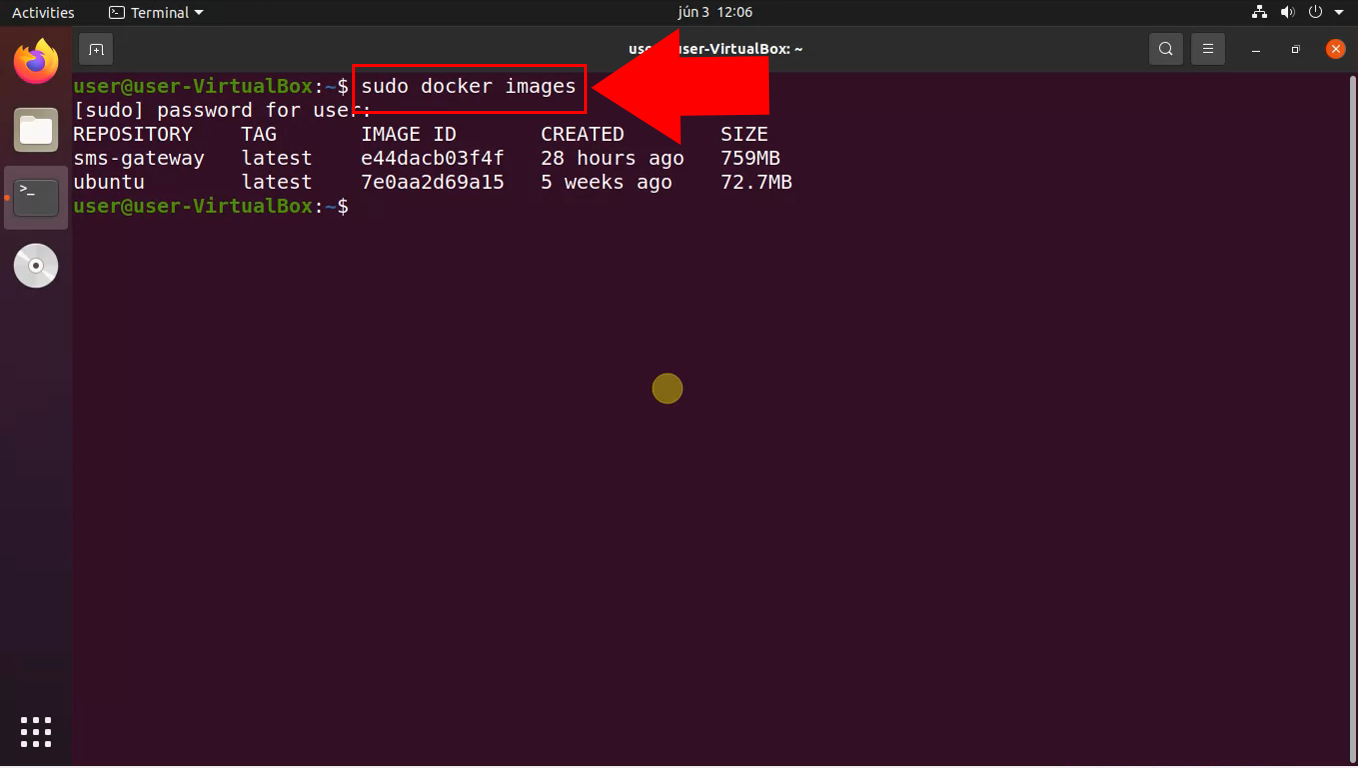
Da biste napredovali u procesu preuzimanja, morate napraviti .tar fajl od slike. (Prikazano na Slici 2)
Ovo će biti fajl
koji ćete preuzeti na vaš Windows OS. Koristite ovaj kod da napravite fajl sa
odgovarajućim tipom fajla (imajte na umu da ova komanda može potrajati):
sudo docker save sms-gateway > sms-gateway.tar
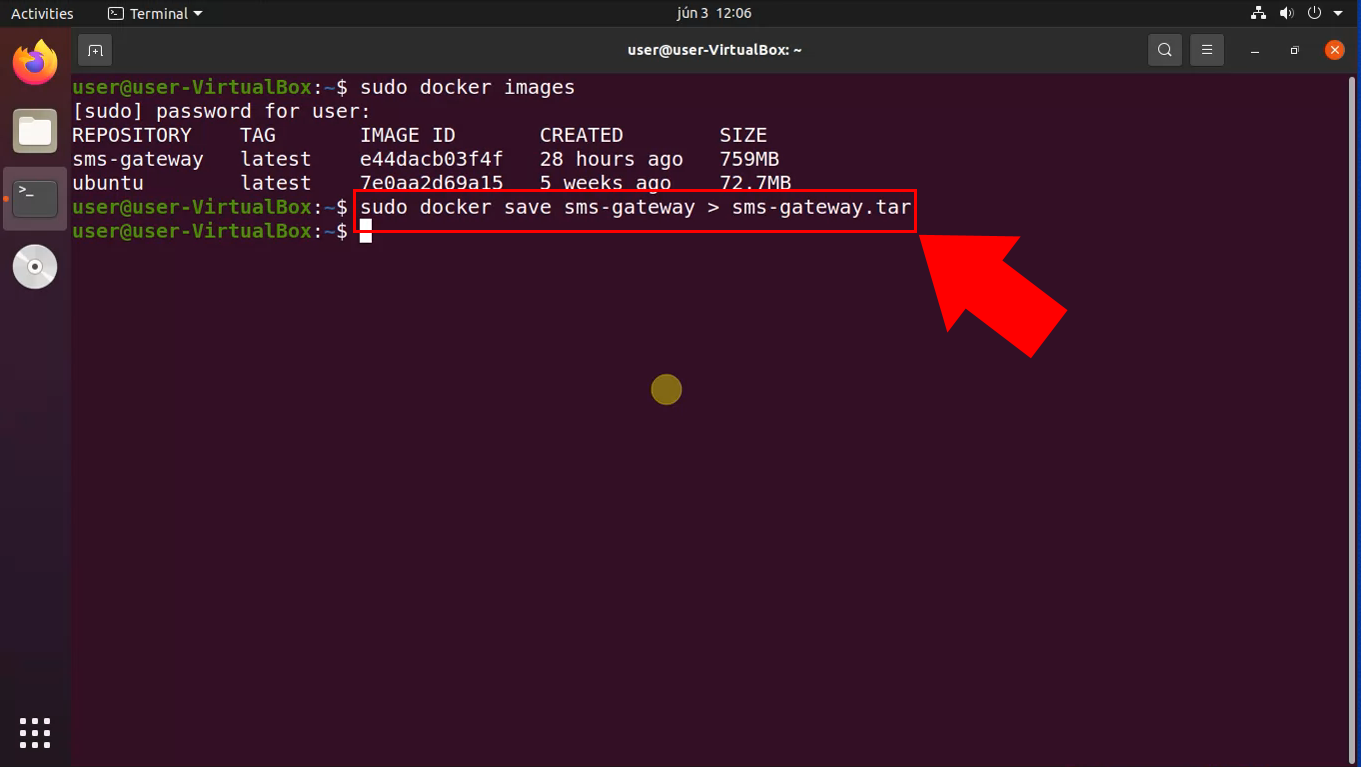
Da biste bili sigurni da je fajl kreiran, morate koristiti 'ls -la' komandu u Ubuntu terminalu. Videćete dugu listu gde
će .tar fajl biti istaknut. (Kao što možete videti na Slici 3)
Nakon što budete sigurni da fajl postoji, možete preći na sledeći korak.
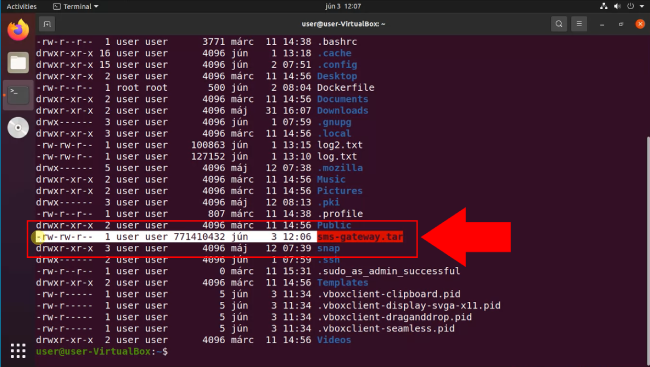
Sledeći korak je da otvorite WinSCP. Ovo je ključni alat u procesu prenosa fajla. Ako ga još uvek nemate na svom računaru, možete preuzeti WinSCP softver ovde: https://winscp.net/eng/download.php Nećete moći da završite ovu proceduru bez korišćenja ovog softvera, tako da je važno da ga imate na svom računaru. (Slika 4)
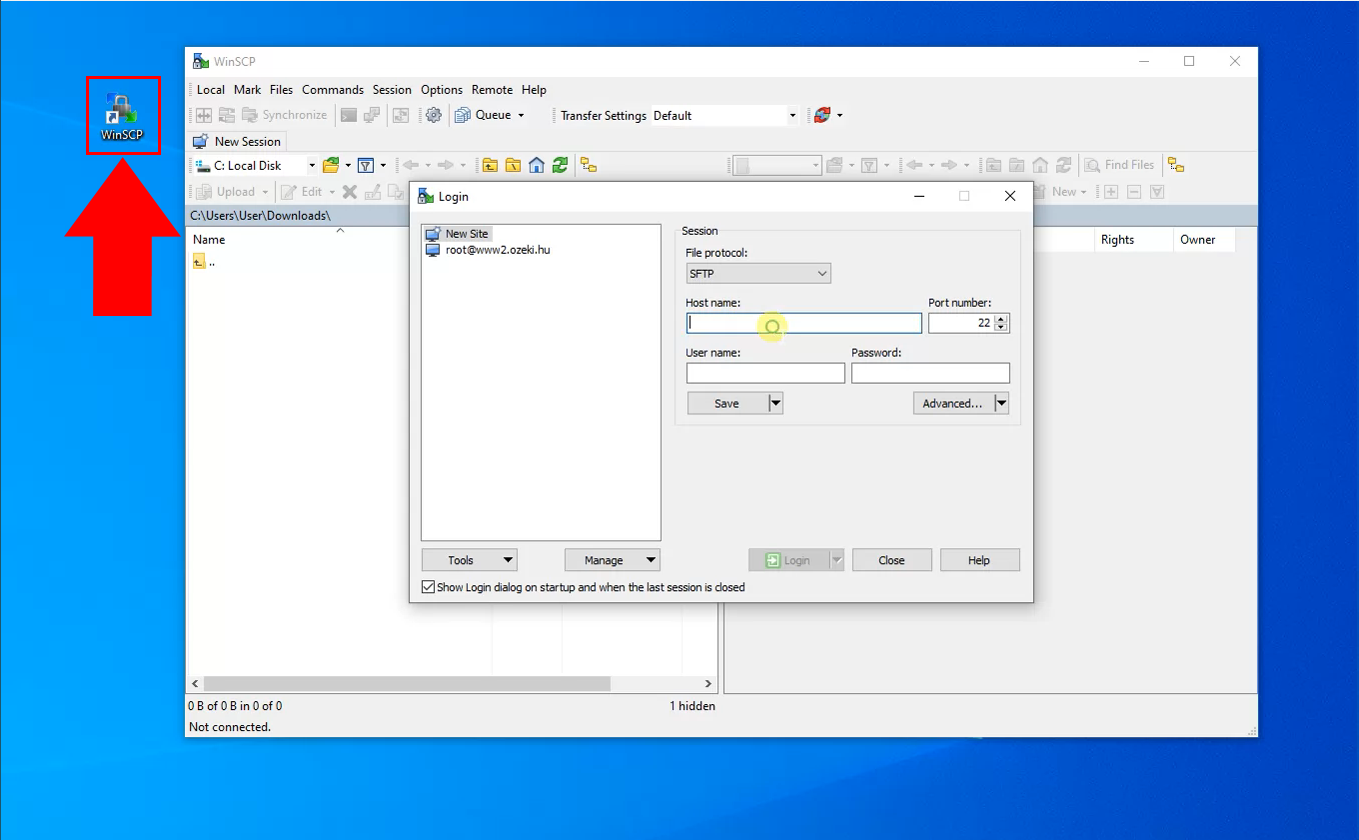
Da biste započeli prenos Ozeki SMS Gateway-a, morate se prijaviti na vašu Ubuntu mašinu. U polju za unos Host name, morate uneti adresu vaše Ubuntu mašine. Ispod toga, možete uneti korisničko ime i lozinku. Ako ste uneli sve podatke, možete se prijaviti dugmetom Login. Nakon što identifikujete virtuelnu mašinu, moći ćete da vidite njen sadržaj u WinSCP-u. (Sve je istaknuto na Slici 5)
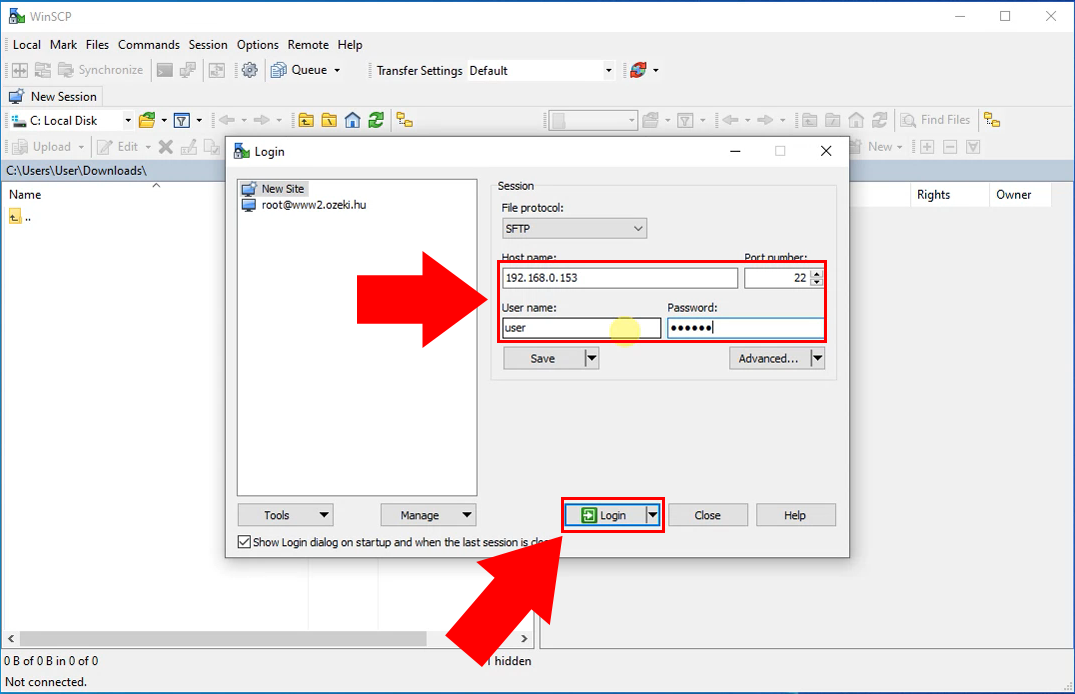
Преузмите Ozeki SMS Gateway са Ubuntu машине
Да бисте преузели фајл са ваше Ubuntu машине, можете користити једноставну функцију превлачења и испуштања фајла, премештајући га са извора у Windows библиотеку. Ово ће преузети фајл, али брзина процеса зависи од перформанси вашег рачунара. Овим кораком можете преместити Ozeki SMS Gateway са једног система на други. (Слика 6)
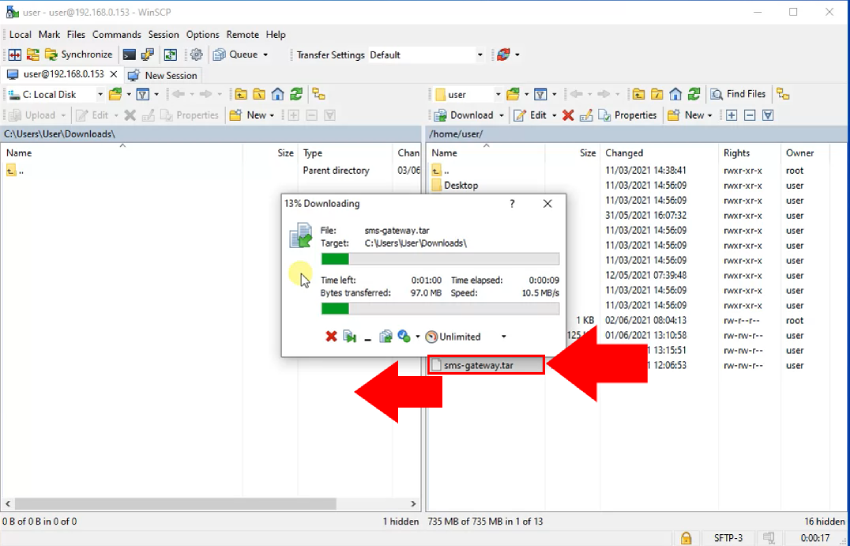
Као што смо вам обећали на почетку чланка, можете преузети ваш Docker контејнер који садржи Ozeki SMS Gateway без да будете стручњак за Ubuntu.
Ако сте пажљиво пратили кораке у водичу, требало би да имате .tar фајл у вашој Windows директорији. Премештање складишта између система је главна предност ове технологије, тако да ако желите да осигурате да је Ozeki SMS Gateway преузет на све ваше оперативне системе, можете користити процедуру коју смо вам показали у овом водичу. Олакшава дистрибуцију и сарадњу између различитих платформи, чинећи одржавање система лакшим.
Ако вас занима инсталација, можете научити како да је извршите користећи следећи линк: Како инсталирати Ozeki Docker контејнер.
Једино што је преостало је да преузмете Ozeki SMS Gateway!
